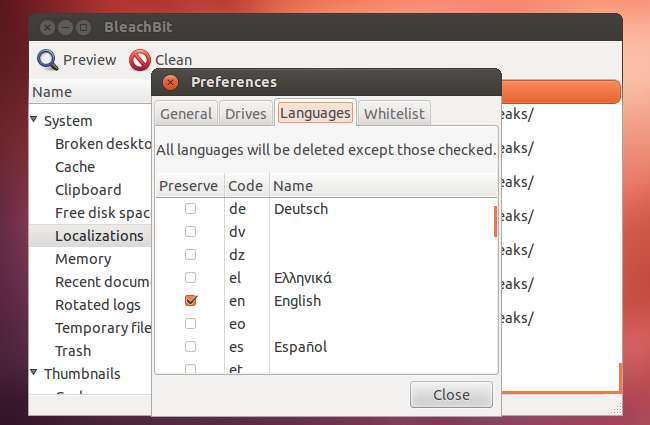Jako CCleaner v systému Windows uvolňuje BleachBit místo odstraněním nedůležitých souborů a pomáhá chránit vaše soukromí odstraněním citlivých dat. A stejně jako CCleaner, s BleachBit můžete udělat víc než pouhé kliknutí na jediné tlačítko.
BleachBit je k dispozici v softwarovém centru Ubuntu a v úložištích softwaru většiny ostatních linuxových distribucí. Můžete si jej také stáhnout z Web BleachBit - běží dokonce i na Windows.
Základní čištění
Po spuštění vyberte na bočním panelu BleachBit typ dat, který chcete odstranit. Na rozdíl od CCleaner BleachBIt automaticky nevybírá ani nedoporučuje určité typy dat k odstranění. BleachBit pracuje s daty pro celý systém i s daty specifickými pro aplikaci - například pro webové prohlížeče, jako je Firefox.

BleachBit vás upozorní, pokud vyberete možnost, která je pomalá nebo může mít jiné problémy.

Před spuštěním skutečné operace čištění byste měli spustit náhled kliknutím na tlačítko Náhled. Ověřte, že Bleachbit neodstraňuje žádné důležité soubory, které si chcete ponechat.
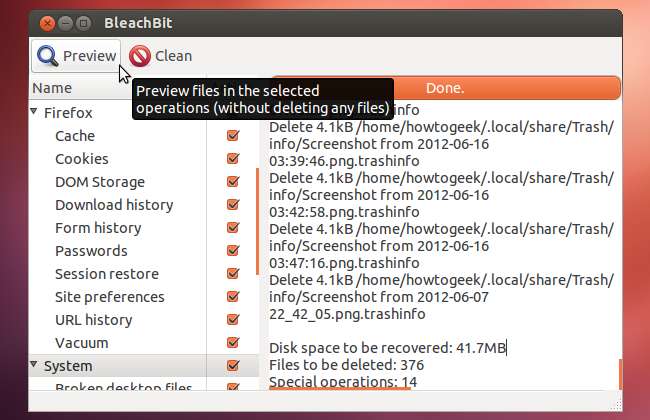
Skartace souborů
Místo normálního mazání souborů můžete přejít do okna předvoleb BleachBit (Upravit -> Předvolby) a povolit Přepsat soubory skrýt obsah volba. Toto je ekvivalentní „skartaci“ souborů, jak na ni odkazují některé programy. Programy obvykle odstraňují soubory tak, že je označí jako odstraněné, a ponechají je na disku, aby se mohly potenciálně obnovit nástroje pro obnovu souborů. Možnost přepsání přepíše soubory zbytečnými daty, čímž zabrání obnovení. Soubory mohou být stále obnovitelné, pokud jejich kopie existovala jinde v systému a tato kopie nebyla přepsána, takže neexistuje žádná záruka, že data budou kompletně neopravitelná, pokud je přepíšete - nicméně, pokud máte obavy ze souboru - nástroje pro obnovení, je to užitečná funkce. Nevýhodou je, že přepisování souborů je podstatně pomalejší než jejich samotné označování jako smazaných, což je důvod, proč operační systémy vůbec nepřepisují všechny smazané soubory.
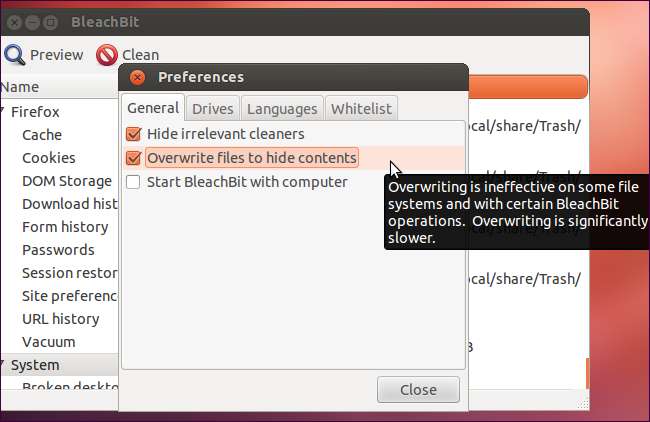
Vymazání volného místa na disku
Stejně jako CCleaner, BleachBit obsahuje možnost přepsat volné místo na disku zbytečnými daty. To přepíše odstraněné soubory, které číhají na volném místě na disku, což zajistí přepsání souborů odstraněných jinými aplikacemi. Chcete-li povolit tuto funkci, použijte kartu Jednotky v okně Předvolby a přidejte zapisovatelnou složku do každého oddílu ve vašem systému. Pokud máte pouze jednu jednotku, výchozí nastavení bude fungovat dobře. Pokud máte v oddílu / partition připojený jiný oddíl, budete do tohoto seznamu muset přidat složku uvnitř / oddílu.
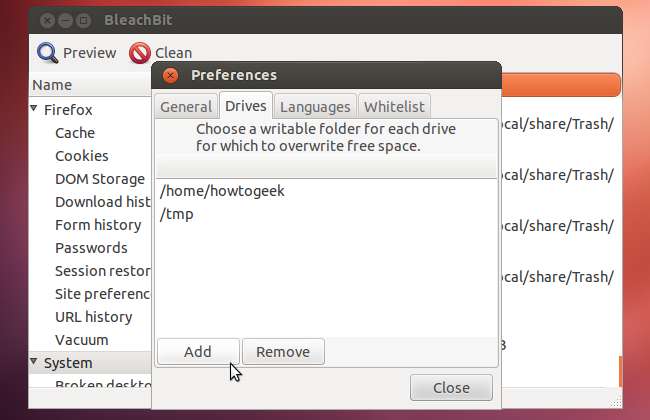
Po konfiguraci možností na kartě Jednotky povolte Volné místo na disku možnost v části Systém. Jak byste čekali, tato možnost je velmi pomalá - takže vás BleachBit varuje.
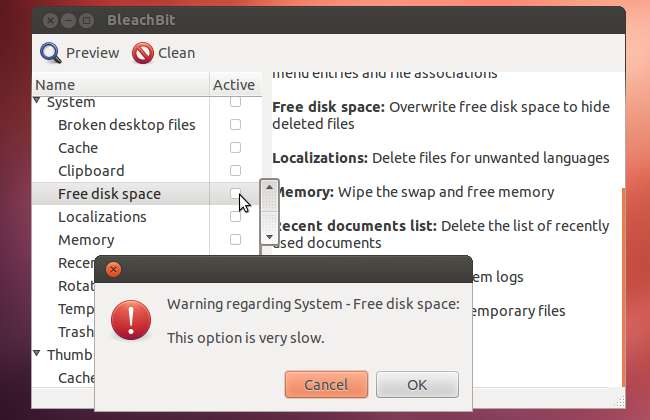
Rychlé drcení a stírání
Můžete také skartovat soubory a složky jednotlivců a vymazat oddíly z nabídky Soubor BleachBit. Chcete-li operaci okamžitě spustit, vyberte Skartovat soubory, Skartovat složky nebo Vymazat volné místo.
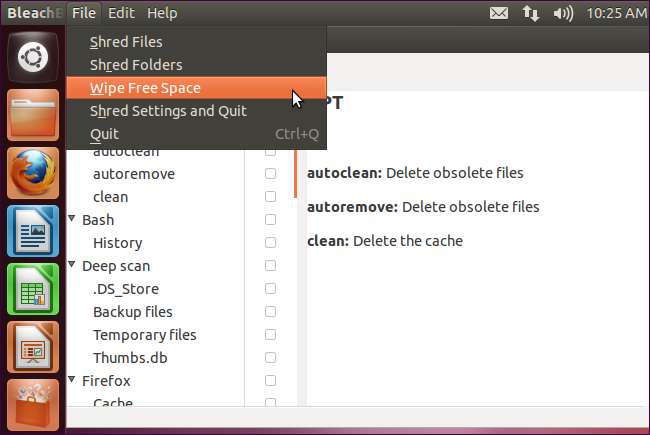
Mazání systémových souborů
Pokud se pokusíte odebrat systémové soubory, jako jsou lokalizace (viz níže) nebo data balíčku APT, zobrazí se chyby s odepřením oprávnění, pokud používáte BleachBit jako standardní uživatelský účet.
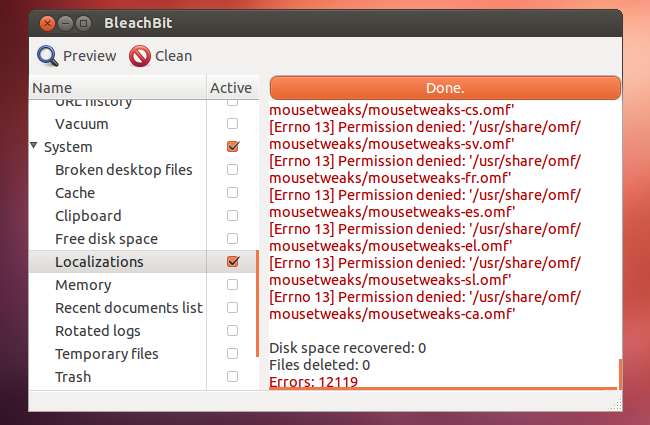
BleachBit nemá žádný vestavěný způsob, jak žádat o zvýšená oprávnění. Chcete-li tyto soubory smazat, budete muset spustit BleachBit jako root - ve své nabídce můžete mít možnost BleachBit jako správce. Pokud tuto možnost nemáte - například v Ubuntu - budete muset BleachBit spustit jako root ručně. Chcete-li to provést v Ubuntu, zavřete BleachBit, stiskněte ALT + F2 a zadejte gksu bělidlo a stiskněte klávesu Enter.
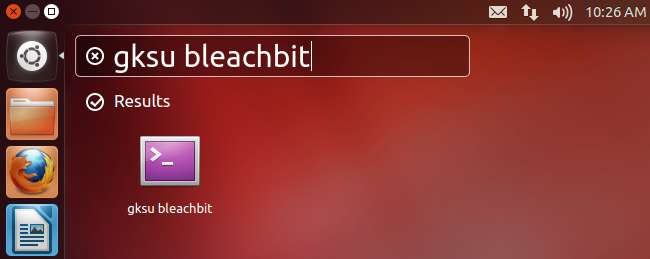
Jakmile je spuštěno, můžete mazat data mezipaměti APT, lokalizace a další data v systémových adresářích. Jedno upozornění - BleachBit neuvidí vaše osobní údaje, když běží jako root. Budete muset zavřít okno BleachBit a spustit BleachBit normálně, abyste smazali data svého prohlížeče a další data specifická pro uživatele.

Mazání jazyků
Váš systém pravděpodobně obsahuje lokalizační soubory pro širokou škálu jazyků. I když to obvykle není velký problém a nezabírá to velké množství místa na disku, trochu to využívá. Například na poměrně standardním systému Ubuntu 12.04 nabízí BleachBit odstranění 54 MB jazykových souborů s výchozím nastavením. Pokud máte pocit, že jste stlačeni na místo, může mazání jazykových souborů trochu uvolnit. Chcete-li použít tuto funkci, povolte možnost Lokalizace v části Systém.
Na kartě Jazyky v okně Předvolby můžete vybrat jazyky, které chcete zachovat. Stačí zaškrtnout jazyky, které chcete zachovat - BleachBit odstraní vše ostatní.
Pokud odstraňujete systémová data, abyste uvolnili místo, měli byste také zkontrolovat kategorii APT v horní části okna a odstranit nepotřebné softwarové balíčky.
Rozhraní příkazového řádku
BleachBit má také rozhraní příkazového řádku. Z okna terminálu můžete spustit bělidlo -l seznam všech dostupných čističů.
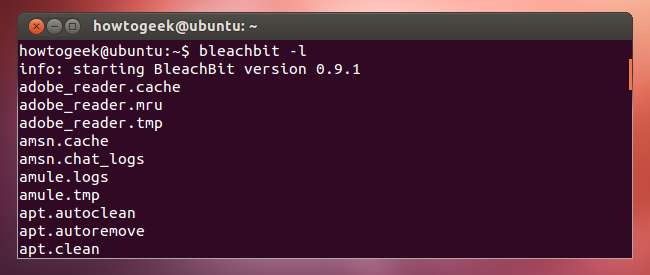
Použijte bleachbit -c příkaz, následovaný seznamem čističů, ke spuštění čističů. Chcete-li například spustit všechny čističe Firefoxu a odstranit historii prohlížeče Chromium, spustili byste následující příkaz:
bleachbit -c firefox. * chrom. historie
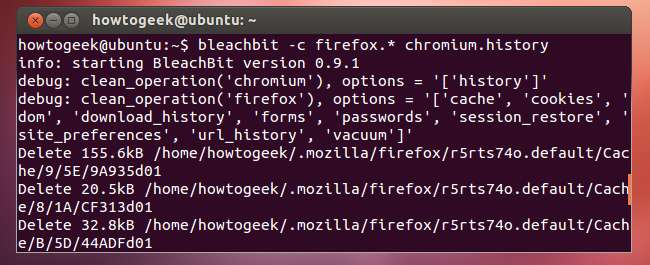
Stejně jako ostatní příkazy terminálu můžete tento příkaz integrovat do skriptu a automaticky spustit BleachBit na pozadí.